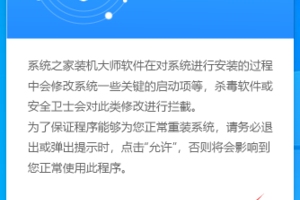Win10无线同屏功能如何使用?Win10无线同屏功能使用教程
发布时间:2023-07-04 13:58:47
标签:Win10,无线同屏,Win10无线同屏功能如何使用
在Win10的使用中,相信还有很多用户们不知道Win10新增的无线同屏功能吧,该功能能将手机屏幕的显示内容投放到电脑中,不管你是想大屏幕看视频还是办公都是非常方便实用的,那么具体还如何操作呢?下面就来看看小编带来的Win10系统无线同屏功能使用教程吧。
Win10无线同屏功能的使用前提是电脑要与手机接入同一个Wifi,且必须接入Wifi。如果电脑使用网线的话是不行的。这项功能隐藏在“投影”功能下方,也就是平时我们连接投影仪所用的那个Win+P下。在这个面板中,你会发现最下方有一个“连接到无线显示器”的选项,点击后Win10会自动搜索其他支持Miracast协议的显示设备。比方说你的电视机支持Miracast,连接后就可以把Win10桌面直接投影到电视机上。
Win10系统无线同屏功能使用教程:
1、在电脑打开【操作中心】点【连接】按钮。

2、然后选择【选投影到这台电脑】。

3、在设置中选择在当你同意时,Windows 电脑和手机可以投影到这台电脑修改为【所有位置都可用】。
4、在打开手机设置中的无线显示。
5、此时电脑会出现邀请提示,我们需要接受连接请求即可在电脑屏幕中看到手机中的内容。

Win10系统无线同屏功能的使用方法就为大家介绍到这里了。如果你也想要将手机投影到Win10系统的话,不妨按照上述方法操作看看!
猜你喜欢
- 这篇文章主要介绍了Windows 8怎样关机?几种Win8关机方法介绍,本文讲解了多种操作关机的方法,需要的朋友可以参考下自从Windows
- 妈妈帮如何设置预产期?妈妈帮是一款非常好用的母婴生活服务平台,在妈妈帮中用户们可以观看孕育知识手册、参加各种有奖活动等,那么在妈妈帮中该如何
- win10如何隐藏和显示托盘图标?win10系统右下角托盘区显示了很多的软件图标,其实这些托盘图标可以显示也可以隐藏,那么该如何设置托盘图标
- 和Windows一样,Mac也有隐藏文件机制,但和Windows不同的是,Mac上并没有设置菜单来打开显示隐藏文件功能,现在仍然有大部分用户
- 我们在用excel表格时,有时候做好数据或者整理好表格之后,不想被其他人轻易改动或者自己不小心修改了,可以对部分单元格进行锁定设置,这样的话
- 1、选定单元格(可以是多个单元格)。2、选择菜单“格式→单元格”(或直接在单元格上单击鼠标右键后选择“设置单元格格式”)。3、在打开的“单元
- 当我们在使用xbox商店时,xbox商店出现闪退的问题,那么怎么解决此问题呢?让我们一起看看xbox商店闪退的解决方法吧! xbox商店闪
- word论文怎么让2级标题的编号自动匹配1级标题?在排版论文的时候,想让2级标题的编号自动匹配1级标题,该怎么实现呢?下面我们就来看看详细的
- WPS怎么在稿纸中输入数学公式?wps可以输入数学公式,但是怎么将数学公式输入到稿纸中呢?下面分享wps稿纸中输入数学公式的详细教程,需要的
- 尽管优化电脑可以让系统运行的更加顺畅,但如果不能熟练的掌握优化电脑的技巧,难免会对小伙伴们的日常使用带来不便,甚至可能会导致系统瘫痪!为了让
- win10独特的快速启动设置使计算机具有极快的启动速度,但因为我们的电脑上装着各种各样的软件,所以有时启动速度不能过快否则会导致一些应用程序
- 华硕ProArt是一款深受广大用户们喜爱的商用办公笔记本电脑,采用了intel第九代酷睿i9处理器以及发烧级独立显卡,能够让用户们有着不错的
- 假如想提取一组 包罗 年代日的日期数据中的天数时, 这时候DAY函数就派上 用处了。 那末 详细该 怎样 利用 DAY 函数呢?操纵 办法选
- 如果您想出售您的Mac,怎么才能把Mac完全清理干净保护个人信息不泄露呢?别急,今天小编给大家带来了具体做法,快来跟小编看看吧!1.创建备份
- Ulysses Mac版中文名为“尤利西斯”这是一款面向 Mac、iPhone 和 iPad 的一站式写作工具。全新版本Ulysses 23
- 大家平时在word中可能也会遇到类似的问题,就是怎样插入图片会很美观,想插入在哪里就在哪里呢?首先我们看到这样一个文档我想在文字中配一张图以
- 在日常学习办公中,WPS是我们经常用到的一款软件,wps文字如何更改布局页面呢?下面下面小编就为大家介绍几种方法,不会的朋友分享可以参考本文
- 我们写文档时候经常需要插入图片,但是由于被某些页面设置或者间距值限制,导致图片显示不全,怎么办呢?下面,小编就为大家介绍下wps文档插入图片
- win10怎么关闭输入法语言栏?很多人在将自己的电脑升级到win10一周年更新预览版14328后,发现语言栏出现在桌面。大家对这个似曾相识的
- win10/win8.1/win7更新累计补丁KB3114717后,电脑又出错了,Office 2013部分组件无法启动,打开Word 20